RELATÓRIO
PABX CHAMADAS
RELATÓRIO
PABX CHAMADAS
- Faça seu login no ambiente Weon Admin;
- Localize a guia Relatórios e em seguida vá com o cursor até a opção “Voz“
- Selecione “PABX” e em seguida “Chamadas“;
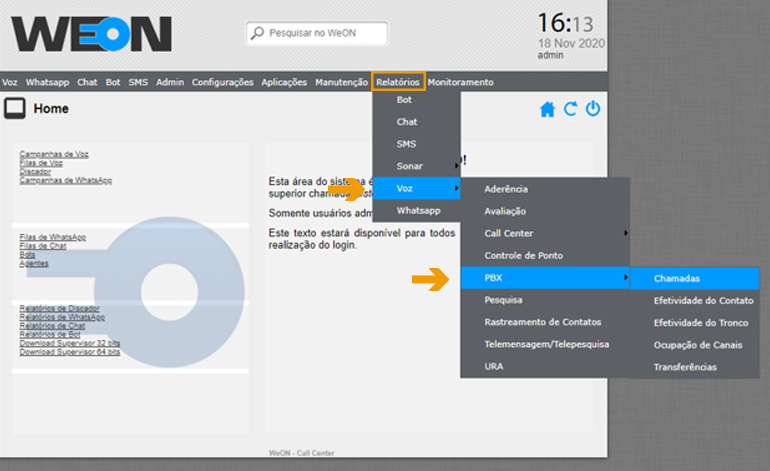
4. Clicando no ícone de “Incluir / Listar”, será direcionado para a tela de edição e visualização do relatório.

5. Configurações das Chamadas
Data Inicial: Inserir a data inicial.
Data Final: Inserir a data Final.
Início do Turno: Inserir a hora Inicial do Turno.
Final do Turno: Inserir a hora Final do Turno.
Tempo de Cham. (A): Inserir o tempo total da chamada.
Tempo de Cham. (B): Inserir o tempo total da chamada. (Conversação)
Status de Chamada: Selecionar quais os status que vão visualizar.
- Atendimento
- Não Atendido
- Ocupado
- Falhou

6. Configurações de Relatório
Campos do Relatório: Escolha as informações que gostariam de ver nos campos do relatório.
Agrupamento: Escolher a forma do Agrupamento.
- Não Agrupar
- Dia
- Mês
- Ano
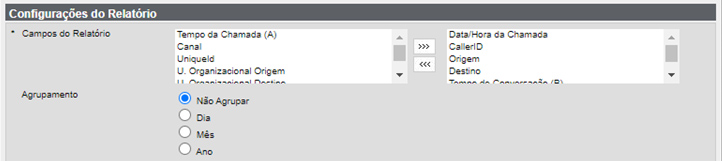
7. Configurações de Origem
Número de Origem: Informar o número de origem, e pode escolher como este número de origem será buscado.
- Exatamente
- Começa com
- Contém
- Termina com
Caller ID
Unidade Organizacional: Escolha uma unidade organizacional, na qual vai mostrar as chamadas realizadas especificas daqueles agentes dessa unidade.
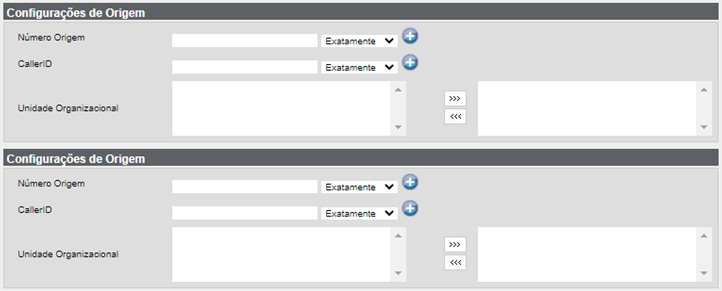
8. Configurações de Rotas e Troncos
Rotas de Saída: Escolher uma ou mais rotas de saída.
Troncos: Escolher um ou mais troncos.
Após isso basta clicar em “Gerar Relatório”.
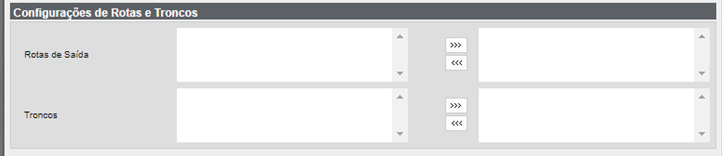
O que mais você gostaria de aprender hoje?
Aqui estão outras guias de relatórios para te ajudar!
AGENTES
Relatório Ativo X Receptivo
Veja a quantidade de atendimentos feitos e recebidos por cada agente, além de tempo total logado e tempo médio de atendimento, incluindo a ociosidade.
Relatório de pausas
Permite a visualização de pausas do agente, incluindo nome da pausa e a quantidade de vezes que ela foi acionada no dia ou período de visualização.
FILAS
Relatório Geral Estatística da Fila
Este relatório apresenta uma estatística geral de atendimento da fila selecionada, com os dados de chamadas, nível de serviço e dados do atendimento.
Relatório de Estatística por eventos
Emite um relatório da trajetória do agente, desde o momento de primeiro login do dia, até acionamento de pausas e chamadas manuais.
Relatório de Filas Estatística por tempo (Intervalo)
Permite visualizar todos os eventos ocorridos na fila no período desejado, da entrada do cliente na fila até a finalização do seu atendimento.
DISCADOR
Discador | Status de contatos trabalhados
Permite a visualização das discagens efetuadas pelo discador, quais agentes tenderam as chamadas e as tabulações das mesmas.
Relatório Agentes | Estatística por dia
Detalhamento das chamadas atendidas pelo agente, tanto as realizadas manualmente quanto aquelas feitas pelo discador, no dia selecionado.
Relatório Agentes | Estatística de chamadas
Veja a quantidade de chamadas atendidas pelo discador e manualmente, incluindo tempo total e tempo médio de atendimento.
ESTE TUTORIAL FOI ÚTIL?
NÃO ENCONTROU O QUE PROCURAVA?
Sem problemas! Fale com a nossa equipe do suporte.
